- Меняем разъем на кабеле Lightning для техники Apple
- Не заряжался iPhone, почистил гнездо зарядки. Узнал много нового
- Почему не заряжается iPhone
- Что нужно для чистки порта зарядки iPhone
- Как почистить гнездо зарядки iPhone
- Чистка гнезда зарядки iPhone воздухом
- Не заряжается iPhone 7. Ремонт порта зарядки.
- iPhone 7 — замена нижнего шлейфа зарядки и микрофона в картинках
Меняем разъем на кабеле Lightning для техники Apple
Обычно, поврежденные кабели с треснутой изоляцией, сломанными разъемами или просто не работающие, я выкидывают, но тут на глаза попался интересный — «ремкомплект» для кабелей Lightning, который позволяет полностью заменить данный разъем. Я решил проверить работает ли данная затея.
Как Вы знаете, Apple всегда идет своим путем и, в 2012 году, внедрила в кабели специальные чипы с целью усложнить жизнь пользователям и заодно срубить дополнительных денег с производителей для получения ими лицензий MFI (Made For iPhone/iPod/iPad). Крупняки, типа UGREEN, ORICO, ANKER итд, вроде как получили данные сертификаты, но подавляющее большинство «дешман»-кабелей с Aliexpress ее не имеют, но и стоят дешевле. Срок жизни у них не долог (хотя, встречаются исключения), бывает что, либо переламываются тонкие жилы, либо ломаются разъемы, а бывает вроде бы все цело, но просто не работает.

Вот и решил я, чисто из спортивного интереса, заказать платку с четырьмя разъемами и корпусами. Цена смешная, за разъем выходит около 26 руб. (0.4$). Упаковка простой пакетик. Внутри 4 комплекта разъемов: платы на одной подложке, корпуса и резиновые защитные трубки.

Трубочки и корпуса:
На плате есть маркировка, контакты залужены, на пластиковых частях есть проточки для фиксации корпусов разъемов:


Разъемы разделяются без усилий:


Ну а теперь к ремонту. Кабель с неисправным разъемом:

Выход из строя классический — сначала кабель стал заряжать технику через раз, дальше хуже — работал только, если прижимать разъем вбок. Не помогла даже металлическая трубка на корпусе разъема. В итоге совсем перестал работать, а разъем, в итоге, был выломан:

Срезав резиновую оплетку становится ясно в чем проблема, просто отвалился чип, «впаявшийся» в нее:

Сам кабель достаточно добротный: оплетка, толстая изоляция, неплохие жилы и пайка:

Отмечу важный момент, толщина кабеля на который устанавливается новый разъем, должна быть не более 3мм (т.е. похож на классический родной айфоновский), иначе резиновая трубка разъема просто не сможет выйти с обратной стороны корпуса и застрянет, т.е. сделать вот так, закрыв трубкой и оплетку и изоляцию на данном кабеле не получается. Пришлось брать новую резиновую трубку, т.к. первая растянулась и уже не вылезала из корпуса разъема:

Лучше сразу делать, чтобы трубка и корпус разъема на кабеле находились в таком виде:

Если нет опыта пайки и паяльника с тонким жалом, лучше за эту тему не браться, разъем достаточно мелкий и контактные площадки близко. В итоге получилось так:


Оплетку можно было совсем снять, смысла от нее никакого 🙂
Корпус с некоторым усилием заходит на разъем и защелкивается на нем:

Проверка работы — зарядка идет (как дата-кабель, также, работает):
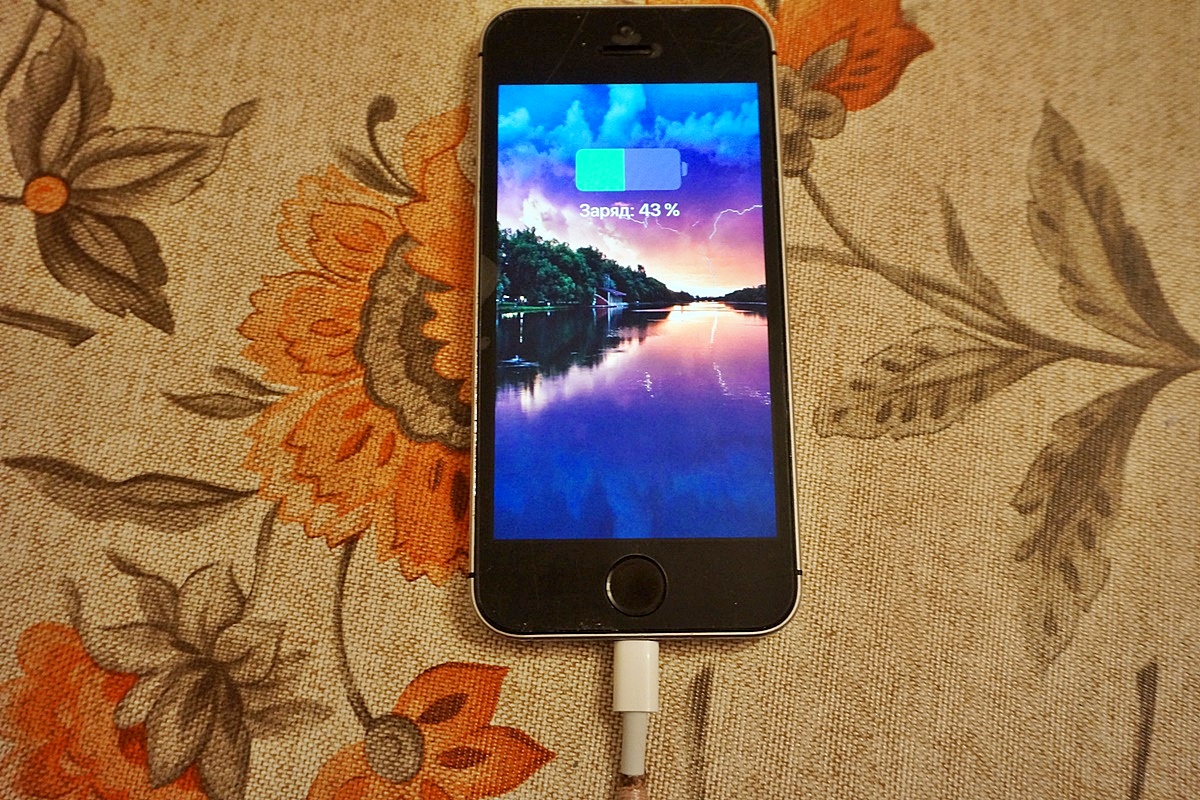

В общем, данная забава для меня была просто интересным опытом «заработает или нет», экономическая целесообразность туманна, учитывая, что на распродажах можно часто поймать качественные кабели за цену меньше доллара. Использовать данные платки, вероятно, полезно, либо если надо починить кабель нестандартной длины (длинные или, наоборот, короткие) или, в каких-то, самодельных зарядных станциях. Продаются тут
Источник
Не заряжался iPhone, почистил гнездо зарядки. Узнал много нового
Есть несколько причин, по которым у вашего iPhone могут возникать проблемы с зарядкой. Возможно, у вас неисправный кабель Lightning, неполадки с комплектующими (например, аккумулятором и не только) или операционной системой. Порой у iPhone наблюдаются проблемы с энергопотреблением, и в этом случае без ремонта не обойтись. Однако иногда единственная проблема с зарядным портом айфона заключается в том, что он просто грязный. ОЧЕНЬ грязный.
Порт зарядки вашего iPhone может забиться грязью всего за пару месяцев
Почему не заряжается iPhone
Недавно у меня возникли проблемы с iPhone 12. При подключении к питанию он не всегда заряжался (при использовании оригинально кабеля и адаптера). Попробовал другой кабель и зарядку — то же самое. И я решил заглянуть внутрь разъёма Lightning с фонариком.
Даже невооруженным глазом было видно, что порт забился карманным ворсом, пылью и другой грязью. Этот мусор копился со временем, и я прижимал его к задней части порта каждый раз, когда подключал зарядный кабель. В конце концов, небольшая «стена грязи» начала мешать зарядному кабелю должным образом подключиться к контактам внутри порта. Отсюда и проблемы с зарядкой.
Пример того, сколько грязи может быть в зарядном гнезде iPhone
Поэтому прежде чем тратить много времени и денег на устранение проблем с зарядкой iPhone, попробуйте очистить порт от грязи и других посторонних предметов. Но в то же время будьте аккуратны, поскольку при чистке можно легко допустить ошибку, из-за которой в дальнейшем может понадобиться ремонт.
Что нужно для чистки порта зарядки iPhone
Предметы, которые вам понадобятся для очистки порта зарядки вашего iPhone, вероятно, можно найти у вас дома.
Так выглядит самый простой набор для чистки порта зарядки iPhone
Фонарик — вам понадобится действительно хорошее освещение, чтобы увидеть, достаточно ли вы очистили разъём. Даже с фонариком все равно трудно заглянуть в это небольшое отверстие, но он помогает. Я использовал фонарик на другом iPhone, но вы можете воспользоваться отдельным источником света, если он у вас есть.
Зубочистки — это будет ваш основной инструмент для чистки. Вам понадобится сразу парочка на случай, если вы сломаете одну. Некоторые люди посоветуют вам использовать скрепку или булавку. Я не рекомендую засовывать что-либо слишком твердое или острое в порт для зарядки. Помните, там есть маленькие контакты, и если вы не хотите поцарапать или иным образом повредить их, лучше использовать зубочистку, она более гибкая и мягкая.
Вата (по желанию) — неплохо закрепить на кончике зубочистки крошечный кусочек ваты, чтобы облегчить процесс чистки. Однако имейте в виду, что если грязи окажется слишком много, лишняя вата в таком случае не поможет.
Терпение — если вам повезет, вы сможете удалить всю грязь, ворс и мусор из порта зарядки вашего iPhone всего за пару быстрых движений. Но если ваш iPhone больше не заряжается должным образом, похоже, грязи слишком много, и потребуется больше времени.
Как почистить гнездо зарядки iPhone
Сперва вы можете даже не увидеть скопившуюся грязь в гнезде зарядки iPhone. Важно аккуратно действовать, пока вы не достанете хотя бы немного мусора. После этого все становится проще.
Примечание. Соблюдайте особую осторожность при чистке вокруг контактов для зарядки, чтобы случайно не повредить их. В противном случае вам может потребоваться полностью заменить порт зарядки iPhone.
- Выключите свой iPhone.
- Если вы используете вату, поместите её на зубочистку и поворачивайте, пока она не зацепится за зубочистку (используйте только небольшое количество ваты).
- Держа iPhone гнездом вверх, поместите зубочистку в порт для зарядки.
- Проведите по задней стенке разъёма и попробуйте вытащить грязь оттуда.
Действуйте аккуратно, не нажимайте сильно
Иногда вам может потребоваться также тщательно очистить боковые стороны порта. Там вполне может застрять мусор. Будьте осторожны, чтобы не повредить фиксаторы, которые удерживают кабель Lightning.
Как только вы закончите, снова подключите зарядный кабель к iPhone и посмотрите, сработало ли это. Можете не дожидаться, когда грязь забьётся в гнездо зарядки, и проводить эту процедуру раз в 3-4 недели.
Чистка гнезда зарядки iPhone воздухом
Если загрязнение оказалось слишком сильным, для чистки могут потребоваться специальные инструменты — мини-пылесос или очиститель со сжатым воздухом. Они есть в распоряжении специалистов сервисных центров, и вся процедура чистки занимает не больше 15 минут. Таким же образом можно почистить динамик iPhone, если вы вдруг стали хуже слышать собеседника. Причём это недорого — наши друзья сервис Apple Pro, например, предлагают услугу — чистка динамика iPhone всего за 500 рублей.
Не следует пытаться выдуть пыль самостоятельно. Горячий и влажный воздух изо рта может повредить контакты.
Доводилось ли вам чистить зарядный порт мобильного устройства? Рассказать о своем опыте можно в нашем чате в Telegram.
Источник
Не заряжается iPhone 7. Ремонт порта зарядки.

Разъем зарядки айфона 7 находится на корпусной части устройства сбоку, непосредственно под клавишей Домой.
Несмотря на значительное сокращение скорости расхода заряда аккумулятора, многие владельцы девайсов осуществляют их подзарядку каждый день, что существенно увеличивает риски появления неисправности dock-коннектора.
Разъем зарядки iPhone 7 также используют для синхронизации с персональным компьютером посредством применения программы iTunes или стороннего программного обеспечения.
Характерные признаки неисправности dock-коннектора айфона 7:
- наличие визуальных дефектов порта;
- при подсоединении зарядного устройства смартфона процесса зарядки не происходит или же она значительно замедляется;
- устройство невозможно зарядить в режиме выключения, что может быть признаком повреждения нижнего шлейфа или материнской платы;
- на экране в месте обозначения зарядки появляется изображение вилки;
- зарядку можно осуществить исключительно при перемещении кабеля в разные стороны;
- iTunes или персональный компьютер не распознает айфон при подключении.
Основные причины появления неполадок lightning-коннектора:
- изнашивание комплектующей, включая нарушения действия батареи, которые требуют более частого применения порта для зарядки устройства;
- неадекватная эксплуатация элемента при попытках использования неоригинального или поврежденного в зоне вставки устройства кабеля;
- попадание жидкости в док-конектор, вследствие чего может отмечаться появление дефектов порта, шлейфа или батареи девайса вследствие развития коррозийных процессов;
- попадание пылевых частиц в смартфон через системный разъем, при этом необходимо проведение чистки элемента;
- перепады напряжения в электрической сети могут привести к неисправностям деталей, отвечающих за зарядку iPhone 7, – контроллеров заряда аккумулятора;
- перегорание дискретных компонентов цепи питания;
- наличие повреждений кабеля, при этом возникшие сложности можно устранить путем замены кабеля на новый элемент.
Неполадки dock-коннекора: основные пути устранения проблемы в iFix
При появлении повреждений порта зарядки необходимо выполнить его замену. Компетентные мастера сервисного центра iFix выполняют не только замену разъема зарядки, но и шлейфов, контроллеров питания, коннекторов материнской платы или аккумулятора. Иногда для решения проблемы достаточно выполнить замену поврежденного кабеля.
При появлении сложностей с синхронизацией с ПК следует обратить внимание на настройки программного обеспечения и USB-разъем компьютерного устройства.
Сроки выполнения ремонтных работ в нашей компании минимальны, а стоимость предоставляемых услуг доступна для заказчиков.
Телефоны горячей линии – 096-883-00-22, 063-071-00-22 (многоканальные). Обращайтесь – мы будем рады прийти Вам на помощь! Адреса наших отделений.
Источник
iPhone 7 — замена нижнего шлейфа зарядки и микрофона в картинках
Можно поменять шлейф зарядки и микрофона на iPhone 7 не вытаскивая плату и не потеряв и попутав винтики.
Наши мастера это умеют и любезно предоставили фото замены шлейфа. Собственно об этом чуть ниже.
iPhone перестал заряжаться, и требовалась быстрая замена шлейфа, и если бы это был iPhone 6 или ещё младше — ок, но вот у iPhone 7 шлейф проходит под материнскую плату, и её по нормальному требуется вытаскивать, а по хитрому — можно открутить только 3 винтика и вытащить шлейф из под платы.
Оригинальный нижний шлейф зарядки iPhone 7 выглядит вот так.
Старый требуется заменить.
Чуть ниже на фото:
- Оранжевый — винтики динамика;
- Малиновый — вибрика;
- Голубой — прижимная крыше ка шлейфа вибрика;
- Зелёный — самые главные винтики — они держат гнездо зарядки, чтобы при подключении гнездо не провалилась внутрь iPhone.
Но есть ещё пару винтиков, которых сразу не заметить.
Под круглыми чёрными наклейками.
Вобшем Откручиваем все и вытаскиваем Нижний шлейф.
Новый ставится аналогично, только в обратном порядке 🙂
Кому требуется ремонт iPhone 7 — обращайтесь 😉
Источник

















